excel默认字体设置 Excel字体修改教程
更新时间:2024-06-28 14:53:12作者:xtang
Excel是一款功能强大的电子表格软件,被广泛应用于办公工作和数据处理领域,在使用Excel时,默认字体设置可能并不符合个人喜好或工作需求,因此需要进行字体修改。Excel提供了丰富的字体选择和修改功能,让用户可以根据自己的喜好和需求来调整字体样式、大小和颜色等参数。通过本文的教程,你可以学习如何在Excel中轻松修改字体,让你的表格更加美观和易于阅读。快来跟着我们一起学习吧!
具体步骤:
1.本次演示采用Excel2013,其他版本操作类似。
打开Excel2013,点击【文件】选项。进入Office常用设置。
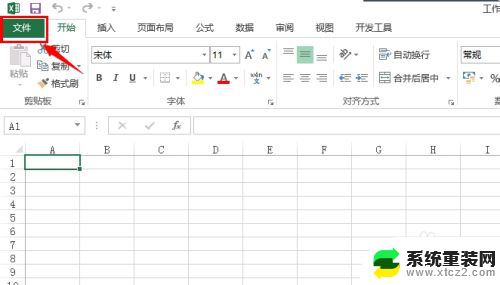
2.点击【选项】,进入选项设置
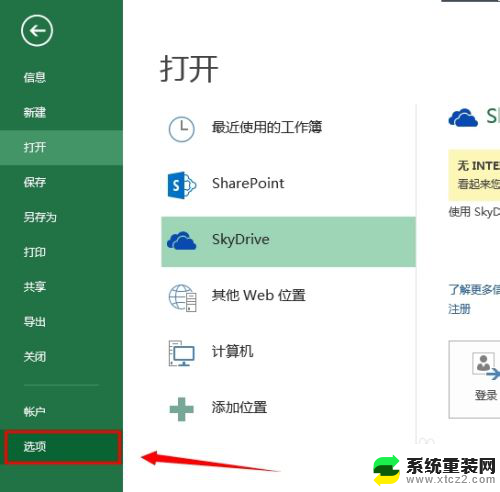
3.【常规】选项卡里可以看到“新建工作簿时”设置项,该项即我们日常在新建Excel表时的默认设置。包括字体、字号、默认视图及工作表数。(Excel2010及以下默认新建工作表数为3个,Excel2013默认为1个。当然这个根据个人习惯可进行更改。)
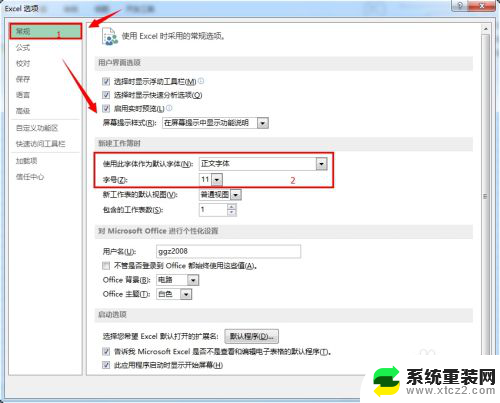
4.将默认字体及字号修改为我们需要的格式,并保存。

5.设置保存后并非立即生效,需重启Excel软件。重启后新建工作簿时可以看到默认的字体及字号已经修改。
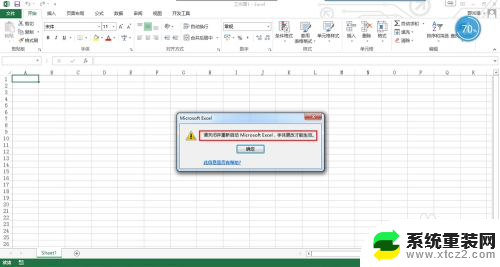
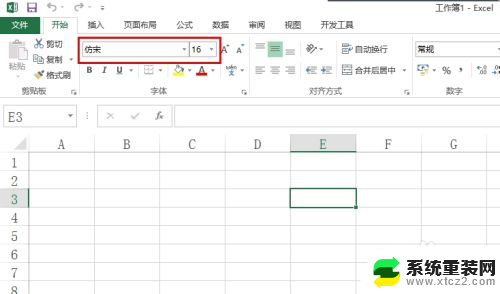
以上是Excel默认字体设置的全部内容,如果还有任何疑问,您可以按照我提供的方法进行操作,希望对大家有所帮助。
excel默认字体设置 Excel字体修改教程相关教程
- wps怎么修改默认字体 WPS文档默认字体修改方法
- wps设置默认字体 WPS表格默认字体设置步骤
- visual studio怎么改字体 Visual Studio字体设置教程
- 微信聊天字体怎么换字体 微信字体样式设置教程
- word怎么设置默认字体大小 Word默认字体样式和大小设置方法
- excel调字间距 Excel表格怎么修改文字的字间距
- wps默认字体 wps默认字体调整
- wps ppt默认字体怎么设置 WPS文字默认字体大小和样式怎么调整
- word繁体字改成简体字怎么改 繁体字转简体字在线
- excel修改时间格式 Excel表格时间格式修改教程
- 联想笔记本怎样连耳机 联想小新蓝牙耳机连接方法
- 笔记本的显卡怎么看 笔记本电脑显卡怎么选择
- u盘满了导致无法使用 U盘容量已满无法打开
- 电脑锁屏时间短怎么弄时长 电脑锁屏时间调整
- 电脑桌面自动排序怎么设置 桌面图标排序方式设置方法
- 电脑程序停止工作怎么修复 电脑出现该程序已停止工作如何解决
电脑教程推荐